网站加载速度是访客体验的 “生死线”—— 研究显示,若页面加载时间超过 3 秒,53% 的访客会直接关闭网站。而 WP Super Cache 是一款能让网站 “飞起来” 的缓存插件,通过简单设置,就能将页面加载速度提升 50% 以上,而且完全免费,特别适合新手操作。
一、为什么需要缓存插件?用一个比喻讲明白
简单说,缓存就是网站的 “临时复印件”。
打个比方:如果把网站比作一家餐厅,访客访问页面就像 “点单”。没有缓存时,厨师(服务器)每次都要从头开始做这道菜(动态生成页面,调用数据库、加载插件代码等),速度很慢;有了缓存后,厨师会提前做好一批 “预制菜”(缓存文件),访客点单时直接端上桌,速度自然快很多。
WP Super Cache 的作用就是:生成并保存这些 “预制菜”(静态缓存文件),让服务器不用重复工作,访客打开页面更快。
二、WP Super Cache 为什么适合新手?
作为 WordPress 官方推荐的缓存插件(安装量超 200 万),它的核心优势是 “简单、高效、稳定”:
- 设置极简:默认配置就能生效,不用懂 “缓存类型”“过期时间” 等专业术语;
- 兼容性强:几乎和所有主题、插件都能和平共处,很少出现冲突;
- 效果明显:启用后,网站加载时间通常能缩短一半(尤其对虚拟主机用户,效果更显著);
- 完全免费:所有核心功能(静态缓存、压缩、CDN 支持)都免费,没有功能限制。
三、WP Super Cache 安装与基础设置(5 分钟搞定)
步骤 1:安装并激活插件
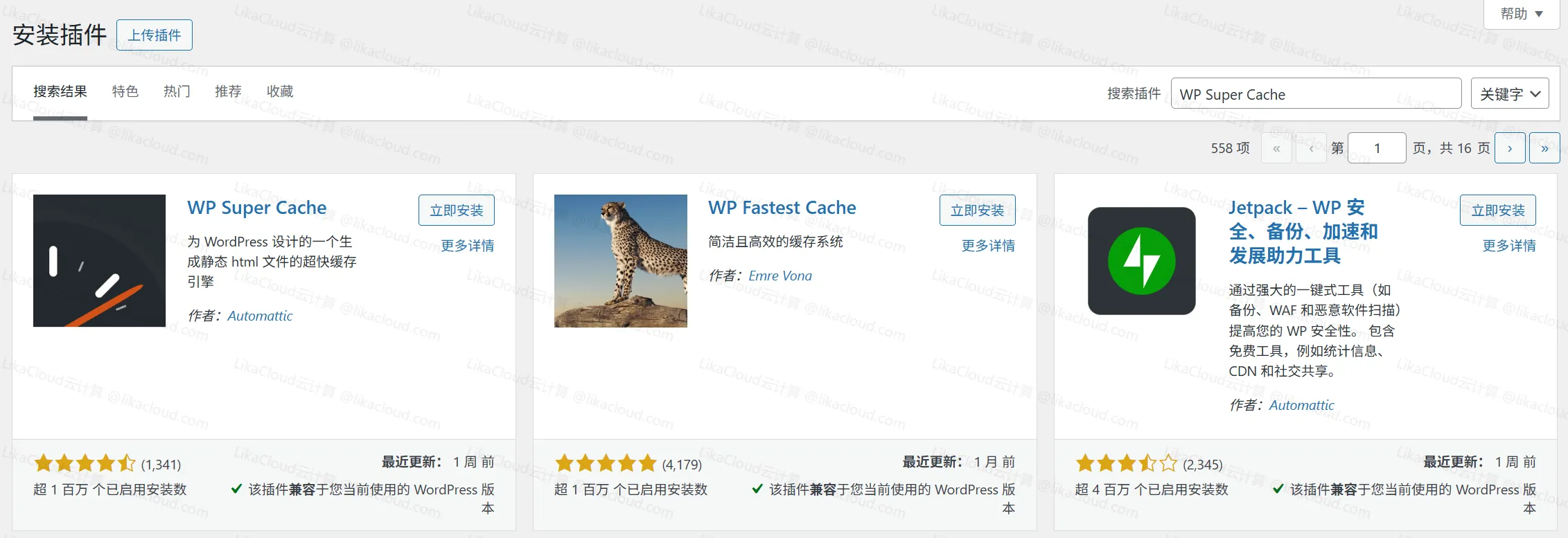
- 后台【插件】→【安装插件】,搜索 “WP Super Cache”;
- 点击【安装现在】,完成后点击【激活】。
步骤 2:启用缓存功能(核心步骤,一键开启)
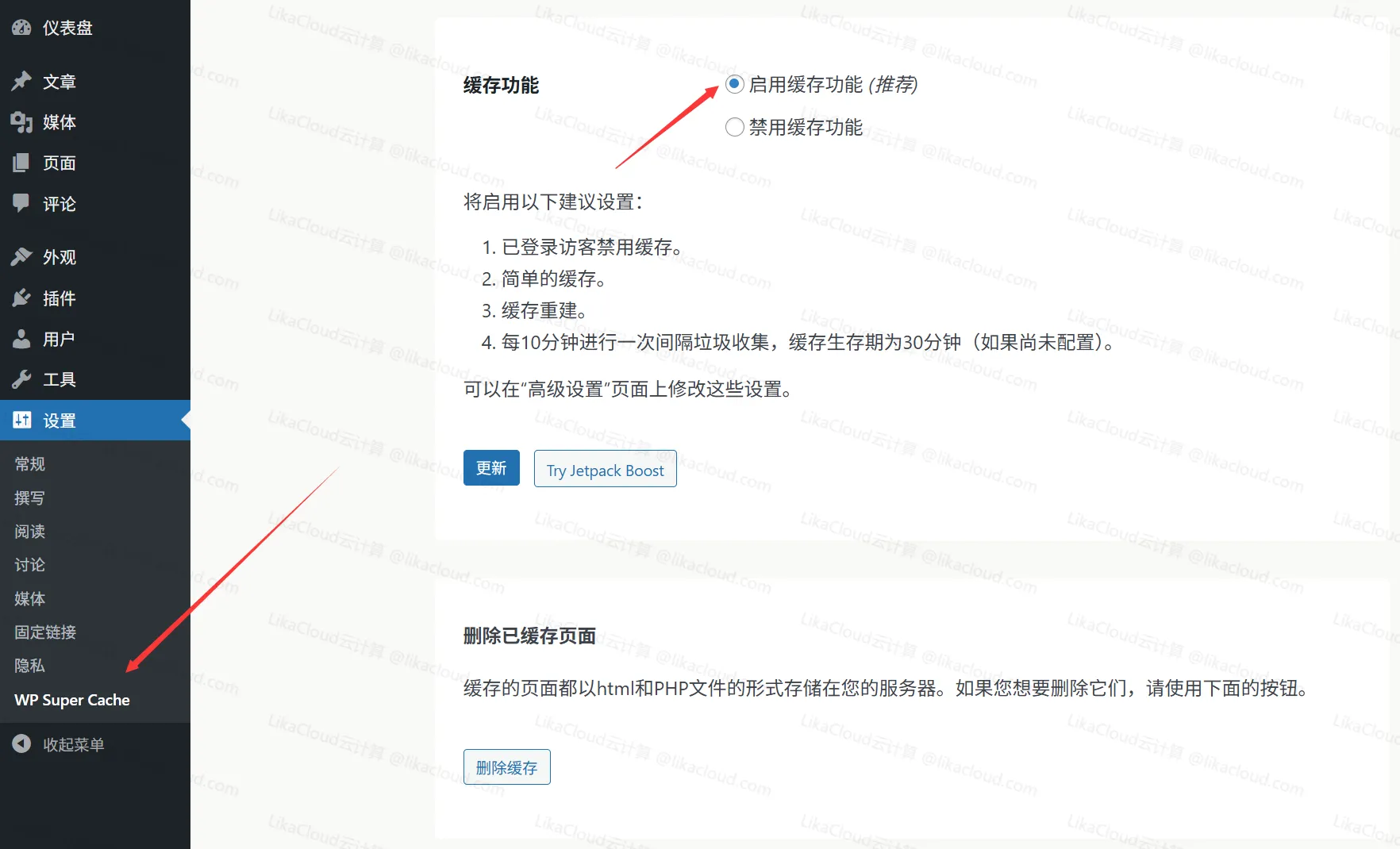
- 激活后,点击左侧菜单【设置】→【WP Super Cache】;
- 进入 “Easy”(简单)标签页,在 “缓存状态” 中选择 “启用缓存”;
- 点击页面底部【更新状态】,插件会自动配置基础缓存规则(约 10 秒完成)。
此时,缓存功能已经生效!访问网站的访客会自动加载缓存文件,速度会明显提升。
步骤 3:必做的 2 项优化设置(进一步提速)
1. 开启 “压缩” 功能(让文件体积更小)
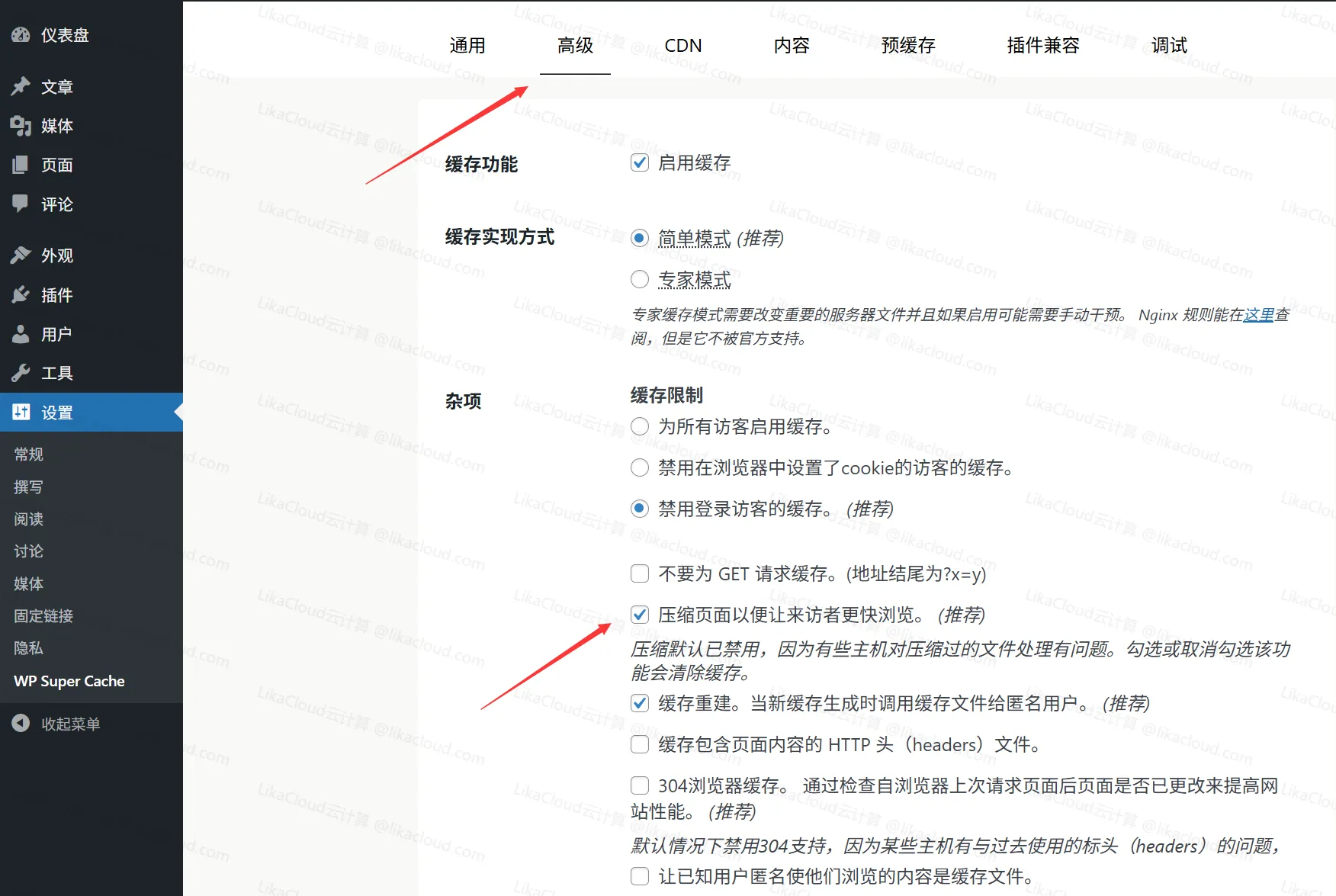
- 进入 “Advanced”(高级)标签页,找到 “压缩” 选项;
- 勾选 “压缩页面,让它们更小更快”(启用 Gzip 压缩,能减少 50% 以上的 HTML/CSS 文件体积);
- 点击【更新设置】保存。
2. 设置缓存过期时间(保持内容新鲜)
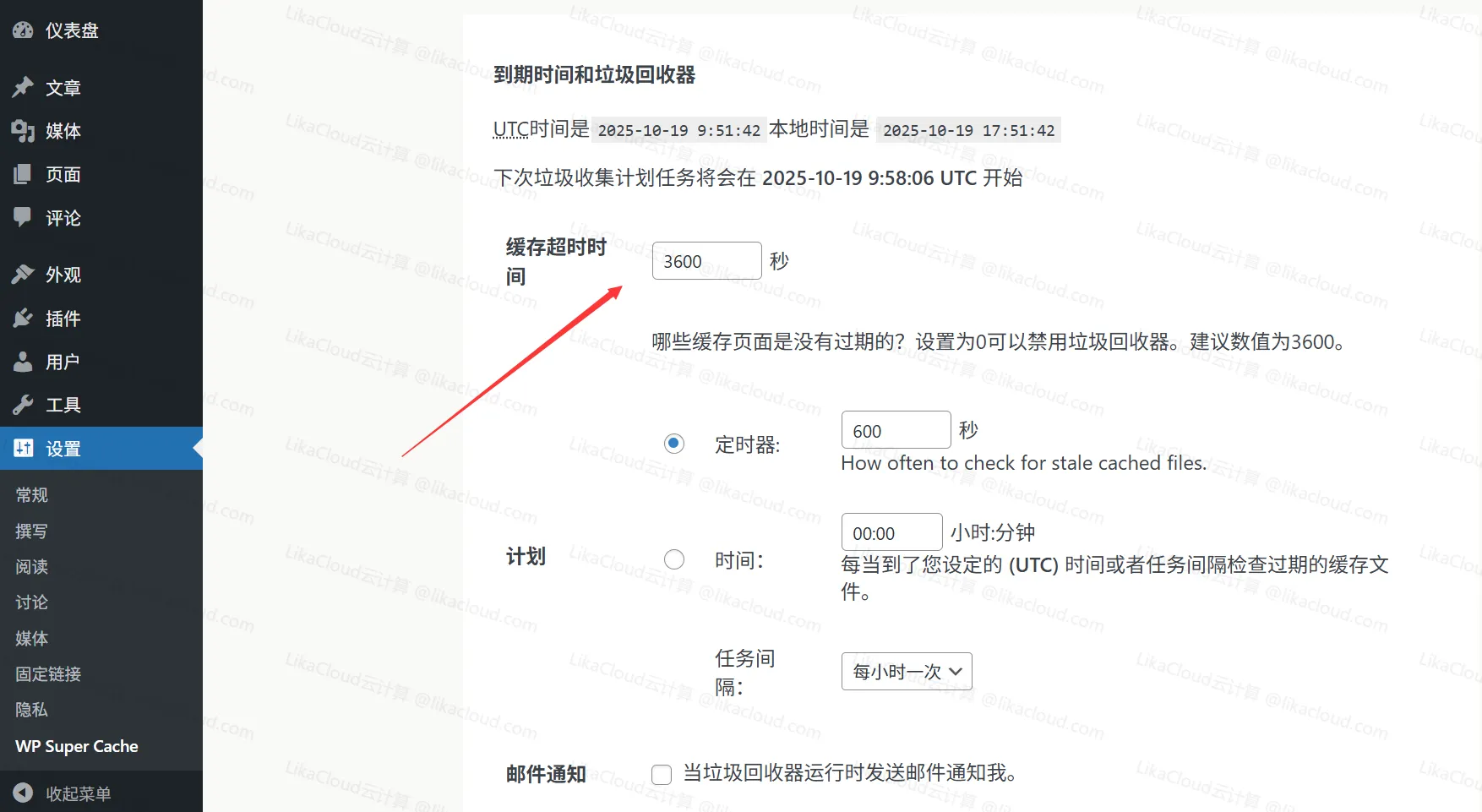
缓存文件是 “静态复印件”,如果网站内容更新了(如发布新文章、修改页面),需要及时更新缓存,避免访客看到旧内容:
- 在 “Advanced” 标签页找到 “缓存过期时间”;
- 推荐设置为 “3600 秒”(1 小时):每小时自动更新一次缓存,既保证内容新鲜,又不会频繁重建缓存增加服务器负担;
- 若网站更新很频繁(如每天发多篇文章),可设为 “1800 秒”(30 分钟)。
四、新手必知:缓存相关的 3 个实用操作
1. 手动刷新缓存(内容更新后必做)
当你修改了主题、发布了重要文章,或发现网站显示旧内容时,需要手动刷新缓存:
- 进入【设置】→【WP Super Cache】→“Delete Cached Pages”(删除缓存页面);
- 点击 “删除所有缓存”,等待 1-2 分钟,新内容就会生效。
2. 排除不需要缓存的页面(特殊场景)
有些页面需要实时显示内容(如购物车、用户中心),不能缓存,可手动排除:
- 进入 “Advanced” 标签页→“不缓存的页面”;
- 在输入框中填写页面的相对路径(如购物车页面通常是
/cart/),每行一个; - 点击【保存】,这些页面就不会生成缓存文件。
3. 查看缓存是否生效(验证设置)
想确认缓存是否正常工作,可按以下步骤检查:
- 打开网站任意页面,右键点击页面空白处→【查看页面源代码】;
- 拉到代码最底部,若看到类似 “Generated by WP Super Cache on ...” 的注释,说明缓存已生效。
五、常见问题:缓存导致的 “小麻烦” 及解决方法
- 更新了文章 / 页面,前台还是旧内容?原因:缓存文件没更新。解决:手动刷新缓存(点击 “删除所有缓存”),或等待缓存自动过期(按你设置的时间,如 1 小时)。
- 启用插件后,网站样式错乱(如 CSS 失效)?原因:缓存了旧的 CSS 文件,与新样式冲突。解决:
- 先刷新缓存(删除所有缓存);
- 若还不行,进入 “Advanced” 标签页,取消勾选 “缓存压缩的 CSS 和 JS 文件”,保存后再试。
- 网站后台登录慢,和缓存有关吗?无关。WP Super Cache 默认只缓存前台页面(访客看到的内容),不会缓存后台(管理员操作的界面),后台慢通常是服务器或插件过多导致的。
- 需要和其他加速插件一起用吗?不建议!缓存插件功能类似,同时装多个(如 WP Super Cache + W3 Total Cache)会导致冲突,反而拖慢网站,选一个用好就行。
总结:缓存是 “性价比最高的提速手段”
对新手来说,优化网站速度可能觉得很复杂,但 WP Super Cache 告诉你:只需 5 分钟设置,就能获得立竿见影的提速效果。
记住两个核心点:
- 启用缓存后,每次修改重要内容(如改首页、发新品),记得手动刷新缓存;
- 不用纠结高级设置,默认配置 + 压缩功能,对 90% 的网站来说足够了。
网站速度快了,访客更愿意停留,搜索引擎也会给更高的排名(速度是 SEO 的重要因素),这一切都能从安装一个缓存插件开始。